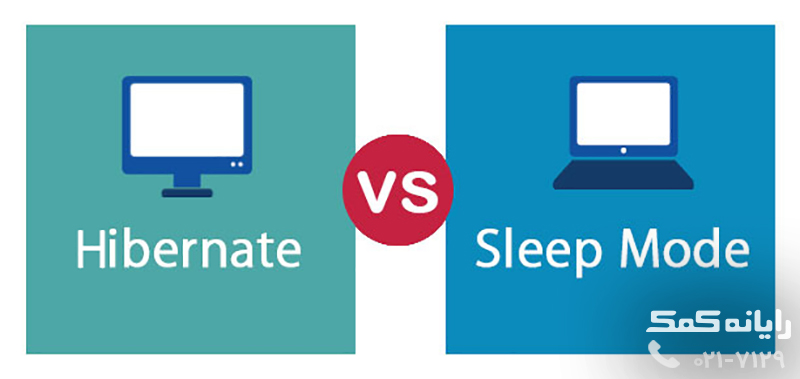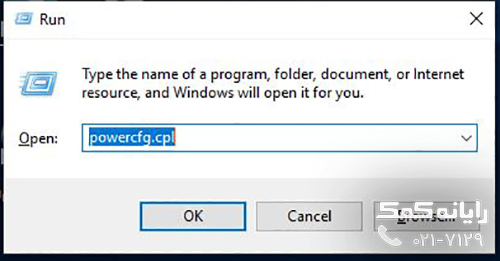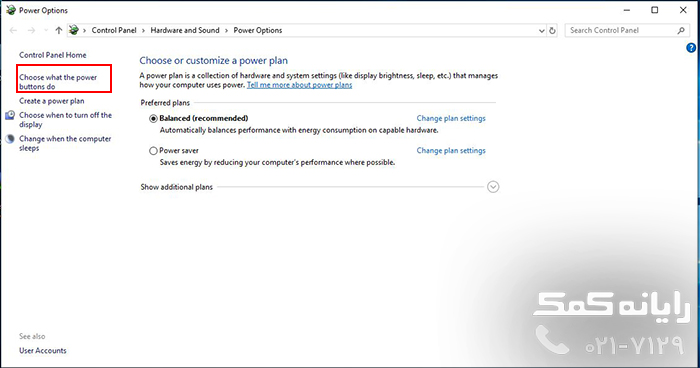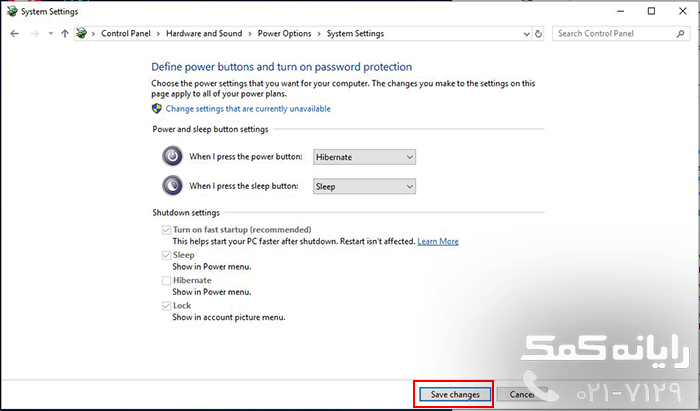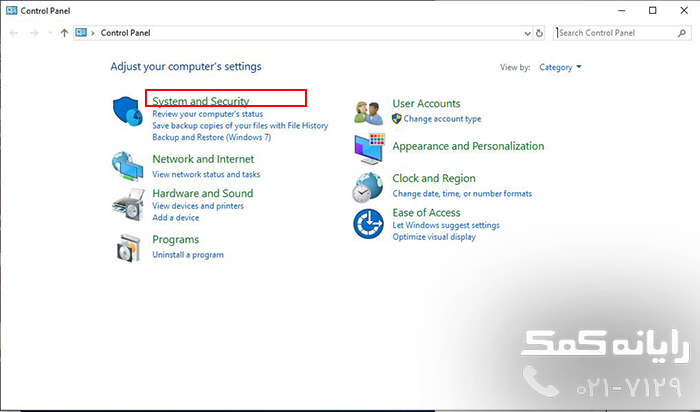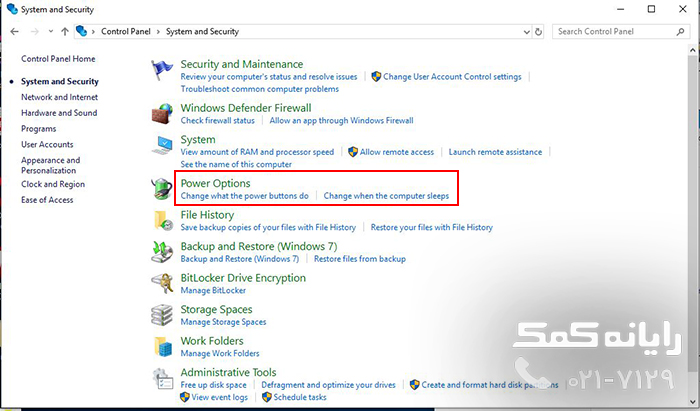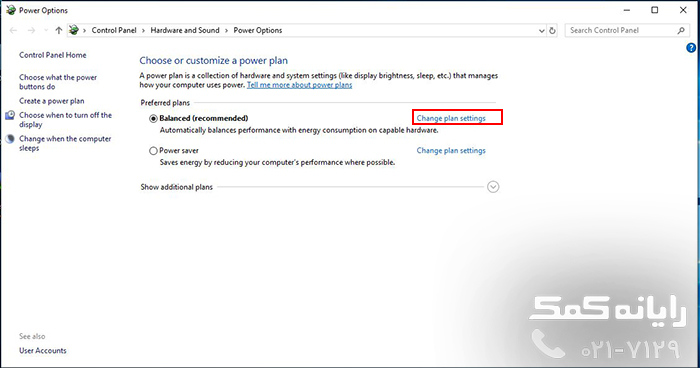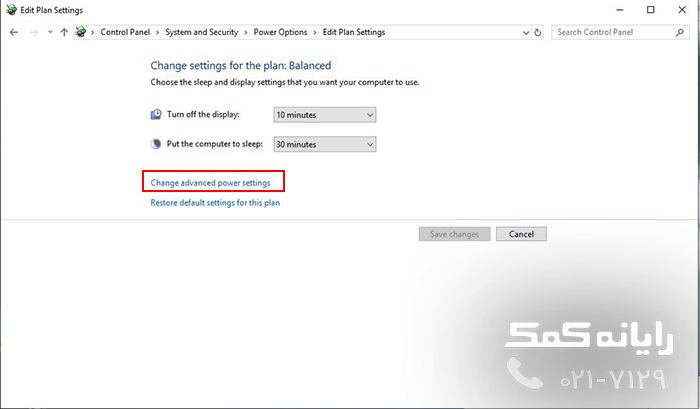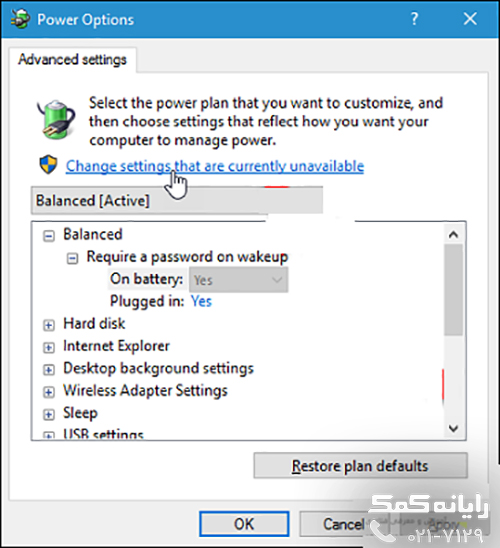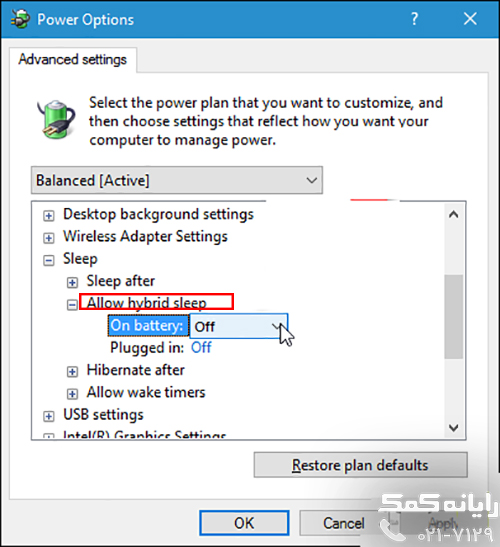ویندوز برای صرفه جویی در مصرف انرژی در زمانی که در حال استفاده از کامپیوتر هستید ایجاد کرده است. Sleep و Hibernate از این ویژگی ها هستند.
هر دو ویژگی کاربرد خاص خود را دارد ولی بسیاری از کاربران تفاوت sleep با hibernate را نمی دانند. امروز گروه فنی رایانه کمک قصد دارد تفاوت بین Sleep و Hibernate را برای شما عزیزان ارئه دهد در ادامه مطلب با ما همراه باشید.
حالت Sleep یا خوابیده برای بهینه سازی مصرف انرژی مورد استفاده قرار می گیرد. درواقع در این حالت همه فعالیت های کامپیوتر متوقف می شود و تمام اسنادی که باز شده است و برنامه های در حال اجرا در حافظه قرار داده می شود تا مصرف برق کامپیوتر را کاهش دهد. در حالت Sleep مصرف برق کامپیوتر به کمترین حد خود می رسد. البته همان طور که مشاهده می کنید کامپیوتر از لحاظ فنی همچنان روشن است اما مقدار بسیار ناچیزی انرژی مصرف می کند و شما خیلی سریع می توانید کامپیوتر را به حالت عادی برگردانید و برنامه های مورد نظر خود را به اجرا درآوردید.
Sleep Mode خیلی شبیه به حالت استند بای در ویندوز XP است. شما از این حالت می توانید مواقعی که میخواهید برای مدت کوتاهی کامپیوتر خود را ترک کنید استفاده کنید.
از طرفی حالت Sleep خیلی شبیه به حالت Hibernate نیز هست. اما در مقابل شباهت هایی که دارند تفاوت هایی نیز باهم دارند. فرق بین حالت Sleep و حالت Hibernate در ویندوز این است که در این حالت به جای این که برنامه ها و اسناد های باز شه در ویندز در حالت موقت رم ذخیره شود، در هارد دیسک ذخیره می شود. در این حالت شما علاوه بر اینکه می توانید برنامه های خود را حفظ کنید می توانید کامپیوتر خود را هم به طور کامل خاموش کنید.
در حقیقت حالت Hibernate میزان مصرف انرژی کامپیوتر را به صفر می رساند. البته روشن کردن مجدد کامپیوتر در این حالت نسبت به حالت Sleep کمی طولانی تر است.
حالت دیگری که وجود دارد ، حالت Hybrid Sleep است. این حالت ترکیبی از حالت های Sleep و Hibernate می باشد.
اینبار برنامه ها و اسنادی که باز هستند علاوه بر حافظه رم در هارد دیسک هم قرار می گیرد. درنتیجه زمان هایی که حافظه موقت به هر دلیلی از دسترس خارج شد می توان برنامه ها را از هارد دیسک فراخوانی کرد. نحوه خاموش کردن سیستم مانند حالت Sleep است . حالت Hybrid Sleep به طور پیش فرض PC ها فعال است اما در لپ تاپ ها غیر فعال می باشد زیرا در لپ تاپ ها میزان انرژی مصرفی بسیار مهم است.
چه زمانی از حالت Sleep یا Hibernate استفاده کنیم؟
بیشتر در زمان هایی از حالت Sleep استفاده می شود که برای مدت کوتاهی می خواهید از سیستم خود دور شوید. اما همانطور که در بالا به آن اشاره کردیم در حالت Hibernate مصرف انرژی سختگیرانه تر می شود حتی تا صفر هم می رسد، پس این حالت بهینه تر است. اگر که می خواهید برای مدت طولانی تری سیستم خود را رها کنید بهتر است از این حالت استفاده کنید.
Hibernate در لپ تاپ ها بیشتر مورد استفاده قرار میگیرد. البته توجه داشته باشید که استفاده از این قابلیت برای یک یا دو بار در طول روز پیشنهاد می شود و بهتر است به طور متداول از این ویژگی استفاده نکنید. چراکه در در مدت طولانی می تواند روی عملکرد سیستم اثرگذاری باشد.
چگونگی تنظیم حالت Sleep و Hibernate در ویندوز
برای تنظیم حالت Sleep و Hibernate بر روی ویندوز ابتدا کلید های Win و R را همزمان باهم فشار دهید.
در پنجره ای برایتان باز می شود عبارت powercfg.cpl را تایپ کنید.
در پنجره Power Options ،گزینه Choose what power buttons do را انتخاب کنید.
در این قسمت شما می توانید گزینه های مختلفی را که هر کدام از حالت های Sleep و Hibernate و یا حتی در هنگام فشردن کلید پاور رخ می دهند را مطابق خواسته خود تنظیم کنید.
برای سریع تر خاموش کردن لپ تاپ خود با کلید میانبر یا بستن درب آن می توانید به لینک مربوطه مراجعه کنید.
چگونگی تنظیم حالت Hybrid Sleep در ویندوز
برای اینکار ابتدا وارد کنترل پنل سیستم خود شوید.
در پنجره Control Panel که برایتان باز شده است گزینه System and Security را انتخاب کنید.
حال وارد بخش Power Options شوید.
گزینه Change plan setting را انتخاب کنید. در ویندوز 7 ممکن است این گزینه با عنوان Select a power plan باشد.
گزینه Change advanced power setting را انتخاب کنید.
حال بر روی گزینه Change settings that are currently unavailable کلیک کنید.
بر روی علامت کنار Sleep کلیک تا زیر شاخه های آن را مشاهده کنید.
علامت کنار Allow hybrid sleep را بزنید، دو گزینه On Battery و Plugged in وجود دارد، برای غیر فعال کردن هرکدام از حالت ها را بر روی Off قرار دهید غیر فعال می شود و برای فعال کردن نیز برروی On.
و در آخر OK را بزنید
امیدوارم این مطلب مورد استفاده شما عزیزان قرار گرفته شده باشد و از اینکه تا پایان مطلب تفاوت Sleep با Hibernate همراه ما بودید سپاسگذاریم .
جهت رفع مشکلات رایانه و حل مشکلات تلفن همراه خود کافیست با کارشناسان مجرب رایانه کمک تماس گرفته و به صورت شبانه روزی از خدمات غیر حضوری رایانه کمک بهره مند شوید.
شماره های تماس از سراسر کشور:
9099071540 (تلفن ثابت)
021-7129 ( تلفن ثابت و همراه)
چقدر این مطلب مفید بود ؟
یک ستاره پنج ستاره
میانگین رتبه 0 / 5. تعداد امتیازات 0
تا کنون امتیازی ثبت نشده است . (اولین نفر باشید)